
时间:2021-02-01 01:02:21 来源:www.win10xitong.com 作者:win10
很多网友在用win10系统进行工作的时候,遇到了win10系统如何清空搜索记录的问题,而且如果遇到win10系统如何清空搜索记录的问题又对电脑接触的时间不长,那就不知道该怎么解决了。如果你想自己来面对win10系统如何清空搜索记录的情况,我们大家只需要这样操作:1、使用win+r快捷键打开运行窗口,输入gpedit.msc命令按回车,所示:2、在打开的组策略窗口中,依次展开"用户配置-管理模板-Windows组件-文件资源管理器",然后在右侧窗口找到并双击打开"在文件资源管理器搜索框中关闭最近搜索条目的显示",所示就搞定了。要是你没有看懂,那再看看下面的具体win10系统如何清空搜索记录的操作方式。
今日小编推荐系统下载:雨林木风Win10纯净版
1.使用win r快捷键打开运行窗口,输入gpedit.msc命令,按enter键,如下图:
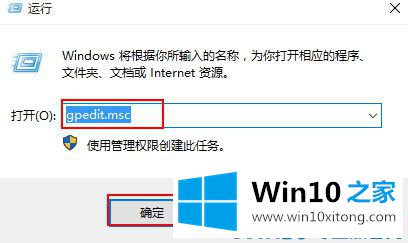
2.在打开的组策略窗口中,依次展开用户配置-管理模板-窗口组件-文件资源管理器,然后在右侧窗口中找到,双击打开“关闭文件资源管理器搜索框中最近搜索项的显示”,如下图所示:
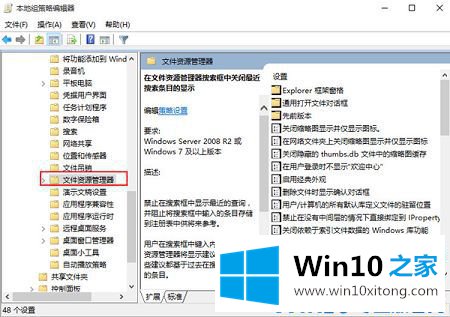
3.在打开的界面中,点击【启用】,然后点击【确定】,如下图:
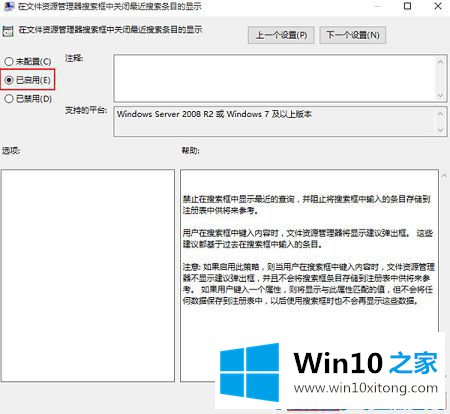
通过以上操作,我们可以清除win10系统中的搜索记录,希望更好保护自己隐私的用户不妨尝试操作一下。
到这里,win10系统如何清空搜索记录的操作方式就给大家说到这里了,小编很高兴能在这里把系统相关知识给大家分享。